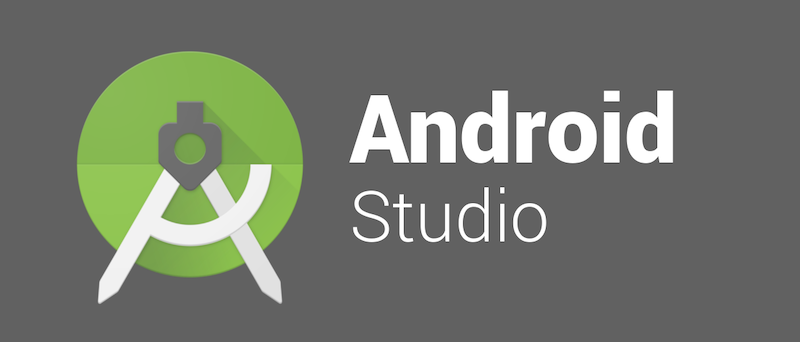
Android : Installer et comprendre l'outil de développement Android Studio
Installer et configurer Android Studio pour créer des applications Android

Installer et comprendre l'outil de développement : Android Studio
Bienvenu à tous dans cette nouvelle série de formations sur la programmation Android. Pour commencer, je vais ici signalé que le système Android reste le plus utiliser dans le monde entier, il est utilisé dans les appareils mobiles, les Montres connectées, les tablettes, les écrans télés, les voitures et bien plus.
Cette série de formations sur Android vous permettra de comprendre comment vous pouvez aussi appartenir à la grande famille des développeurs Android dans le monde, et créer vos propres applications.
Lire cet article sur c'est quoi Android pour comprendre où on va.
Dans cet article je vais vous parler de l'éditeur officiel de programmation d'application Android : Android Studio, et comment installer sur votre ordinateur.
Une petite Histoire !
Avant Android Studio, de 2009 à 2014, Google propose comme environnement de développement officiel une distribution spécifique de l'environnement Eclipse, contenant notamment le SDK d'Android.
Android Studio est annoncé le lors du Google I/O et une version Early Access Preview est disponible le jour même.
Le , Android Studio passe de version bêta à version stable 1.0. L'environnement devient alors conseillé par Google, et Eclipse est délaissé.
Les prérequis :
Avant de vous lancer dans cette aventure, vous devez vous assurer que votre PC vous permet de vous lancer dans cette formation.
Windows :
-
- Windows 7/8/10 (64bit)
- RAM 4 GB minimum, 8 GB recommandé,
- 4G D'espace Disk minimal,
- 1290 x 800 résolution d'écran minimale.
Mac
-
- Mac® OS X® 10.10 (Yosemite) ou supérieur, jusqu'à 10.15 (macOS Catalina)
- RAM 4 GB minimum, 8 GB recommandé,
- 4G D'espace Disk minimal,
- 1290 x 800 résolution d'écran minimale.
Java Development Kit (JDK)
Je crois bien que si vous êtes ici, vous devrez sûrement être un développeur Java et que vous avez déjà une connaissance sur le JDK, assurez vous d'avoir installer le JDK (Java Development Kit) sur votre machine, si c'est pas le cas, Télécharger ici.
Lancer l'installation de Android studio que si vous avez déjà installer le JDK de JAVA.
Android Studio et le SDK Android
Nous allons passer maintenant au téléchargement d'un ensemble des outils nécessaire pour le développement de nos applications, il contiendra Android Studio, un environnement de développement spécialisé dans le développement d'applications Android, et un outil pour gérer l'installation du SDK Android sur votre système (je vais expliqué ci-dessous).
Android Studio est un outil gratuit et disponible en téléchargement direct sans aucune condition sur le site officiel. cliquez ici pour télécharger la dernière version (actuellement 3.6.3).
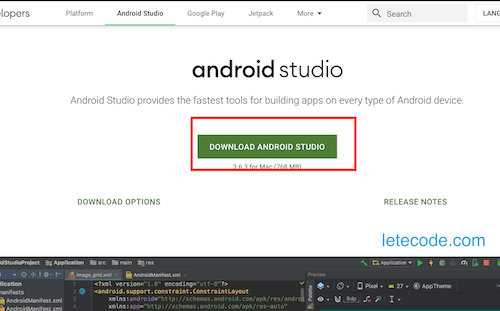
Cliquer sur "DOWNLOAD ANDROID STUDIO" pour commencer le téléchargement
Votre téléchargement est en cours, prenons un petit moment, pour quelques explications utiles à savoir.
Un environement de développement, c'est quoi ?
Vous connaissez peut-être plutôt le mot IDE. Un IDE est un logiciel dont l'objectif est de faciliter le développement. En d'autres termes, il vous est possible de développer sans un IDE, mais en utiliser un est beaucoup plus pratique. En effet, il contient un certain nombre d'outils, dont au moins un éditeur de texte - souvent étendu pour avoir des fonctionnalités avancées telles que l'auto-complétion ou la génération automatique de code - des outils de compilation et un débogueur. Dans le cas du développement Android, un IDE est très pratique pour ceux qui souhaitent ne pas avoir à utiliser les lignes de commande.
Il existe des alternatives à Android Studio, mais nous ne les verrons pas, puisqu'Android Studio est l'IDE privilégié par Google pour le développement Android. Dans tous les cas, ce que vous devez comprendre, c'est que le code sera pareil quel que soit l'IDE que vous choisirez, l'IDE n'est qu'un outil, il ne fera pas de travail de développement à votre place, il ne fera que vous aider dans cette tâche.
Un SDK, c'est quoi ?
Les applications Android sont développées en Java, mais un appareil sous Android ne comprend pas le Java tel quel, il comprend une variante du Java adaptée pour Android. Un SDK, un kit de développement dans notre langue, est un ensemble d'outils permettant de développer pour une cible particulière. Par exemple pour développer pour une console de jeu vidéo, on utilise un SDK spécifique pour développer des applications pour cette console. Le SDK Android est donc un ensemble d'outils que met à disposition Google afin de vous permettre de développer des applications pour Android.
Une fois le téléchargement terminé, lancez l'installation. Pendant l'installation, vous devrez répondre à certaines questions, suivez les attentivement puis cliquer sur suivant que si vous avez bien verifié ce qui est demandé :
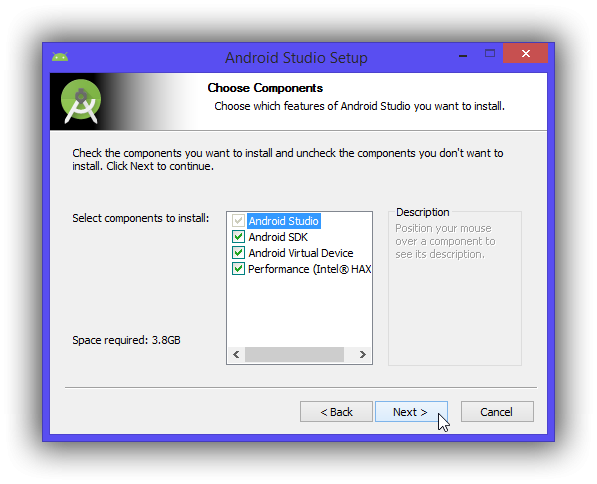
une fois l'installation fini, vous devez avoir une bonne connexion internet pour lancer android studio la première fois, car il doit télécharger les composants du SDK et les configurer dans votre système pour une prochaine utilisation.
Article suivant:
Créer votre première application Android(Hello world)
Abonnez vous pour ne pas rater le prochain article
Voir plus
0 commentaire(s)
Laissez votre commentaire à @johnmbiya
Posts similaires
Feuille de route d'un développeur Android - Devenir développeur Android
Créer votre première application Android (Hello World)
Comment intégrer material design dans Android studio
Android : Installer et comprendre l'outil de développement Android Studio
Créer votre première application Android, simple et facile
Catégories
Soyez au courant des dernières tendances
Abonnez-vous pour obtenir les meilleurs articles, tutoriels, astuces et informations !
slot online il y a 3 ans
I'm really enjoying the design and layout of your website. It's a very easy on the eyes which makes it much more enjoyable for me to come here and visit more often. Did you hire out a developer to create your theme? Excellent work!
Répondre1 réponses
@johnmbiya il y a 3 ans
Thank you ! I just made it myself, and keep improving it !